Карты разума могут быть мощным инструментом, который поможет вам в мозговом штурме и захвате идей в одном месте. С помощью менталитетной карты можно начать с одного центрального узла или идеи, а затем развернуть его, добавив дополнительные узлы по мере изучения различных аспектов и деталей. Продолжая мозговой штурм, вы можете легко изменить карту разума, добавив новые узлы или удалив избыточные узлы, не нарушая визуальной точности схемы. Таким образом, карты разума помогут вам упорядочить свои мысли и найти ясность.
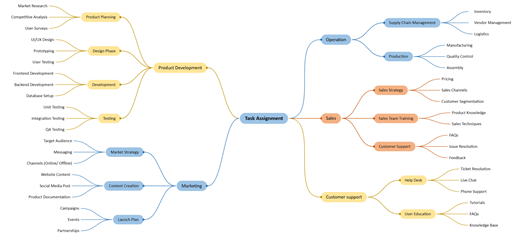
Создание схемы мозгового штурма
-
Запустите Visio, а затем выберите Файл > Создать.
-
В поле Поиск выберите Бизнес.
-
Выберите схему мозгового штурма, а затем нажмите кнопку Создать.
-
Из раздела "Мозговой штурм фигуры" перетащите фигуру Основной раздел на страницу документа. Тема main является центральной темой схемы. Выбрав фигуру, введите текст, который вы хотите представить main идеей.
-
Выберите фигуру Основной раздел, а затем на вкладке Мозговой штурм в группе Добавить Topics щелкните Подтема илиДобавить подтема. Подтема соединяется с и подчинена фигуре Основной раздел .
Добавление дополнительных разделов в схему мозгового штурма
Добавление нескольких подтем сразу
-
Выберите раздел, к которому нужно добавить подчиненные темы, а затем на вкладке Мозговой штурм в группе Добавить Topics щелкните Несколько подтем.
-
В диалоговом окне введите текст для каждой новой статьи и нажмите клавишу ВВОД после каждой из них. Завершив добавление всех нужных разделов, нажмите кнопку ОК.
Добавление одного раздела за раз
-
Выберите раздел, к которому вы хотите добавить одноуровневый или подчиненный раздел, а затем на вкладке Мозговой штурм в группе Добавить Topics щелкните Одноранговый или Подтеманик.
Одноранговый раздел — это раздел, добавленный на том же уровне иерархии, что и выбранный раздел.
Перемещение разделов
Перемещение раздела в другое расположение на той же странице
-
Выберите раздел и перетащите его в нужное место на странице документа.
Если в разделе есть подчиненные, они автоматически перемещаются вместе с темой и их соединителями.
Перемещение раздела и его подчиненных на другую страницу
-
Выберите раздел верхнего уровня в разделе схемы, который нужно переместить на другую страницу, а затем на вкладке Мозговой штурм в группе Упорядочить щелкните Переместить тему на новую страницу.
-
В диалоговом окне Перемещение Topics в разделе Переместить в щелкните Создать страницу. Введите имя новой страницы или оставьте значение по умолчанию, а затем нажмите кнопку ОК.
Перемещение раздела без подчиненных на другую страницу
-
Щелкните правой кнопкой мыши раздел, который нужно переместить на другую страницу, и выберите команду Копировать.
-
Перейдите на страницу, на которую нужно добавить раздел, щелкните ее правой кнопкой мыши и выберите команду Вставить.
Перемещение раздела на другой уровень
-
В окне структуры перетащите имя раздела, который вы хотите быть подчиненным, непосредственно поверх имени раздела, который вы хотите быть выше.
Все подчиненные темы перемещаются вместе с темой, и изменения отражаются на схеме.
Совет: Если окно структуры не отображается на странице документа, на вкладке Мозговой штурм в группе Управление выберите Окно структуры.
В настоящее время функция mind-map вVisio (план 1) иVisio (план 2) доступна только на английском языке.
См. также
Пять отличных инструментов для создания схем мозгового штурма










